Tämä viesti näyttää, kuinka aloitusnäytön asettelu lukitaan Galaxy S21: ssä. Lue, jos tarvitset apua sellaisen Galaxy S21 -ominaisuuden aktivointiin, joka estää tai rajoittaa aloitusnäytön kohteiden sijoittamista tai poistamista.
Lukitse Samsung-käyttöliittymän aloitusnäytön asettelu
Vaikka se ei välttämättä ole vakava ongelma, joidenkin kohteiden tahaton poistaminen tai poistaminen puhelimen aloitusnäytöltä voi myös aiheuttaa sinulle ongelmia. Kuvittele vain, mitä sinusta tuntuisi, jos jokin tärkeistä sovelluksistasi vahingossa poistettaisiin tai poistettaisiin suoraan aloitusnäytöltä. Sovelluksen etsiminen, asentaminen uudelleen tai sen kuvakkeen palauttaminen aloitusnäytöltä voi myös olla ärsyttävää jossain vaiheessa.
Nähdessään tämän mahdollisen ongelman nykyaikaiset Samsung-älypuhelimet ovat jo vakiinnuttaneet näyttöominaisuuden, joka on ohjelmoitu estämään aloitusnäytön kohteiden poistaminen tai sijoittaminen uudelleen. Tätä ominaisuutta kutsutaan lukituksen aloitusnäytön asetteluksi.
Voit lukita aloitusnäytön kohteet siirtymällä puhelimesi asetuksiin ja ottamalla ominaisuuden käyttöön.
Jos haluat rajoittaa kohteiden siirtämistä tai poistamista Galaxy S21 -aloitusnäytöltäsi, olen laatinut nopean ohjeen, jonka avulla voit ottaa käyttöön laitteen Lukitse aloitusnäyttö -ominaisuuden.
Helpot vaiheet Galaxy S21: n kotinäyttöasettelun lukitsemiseen
Tätä menetelmää voidaan soveltaa myös muihin Samsung Galaxy -älypuhelimiin, jotka toimivat samalla Android-versiolla.
1. Aloita siirtymällä Apps-katseluohjelmaan pyyhkäisemällä ylös aloitusnäytön alareunasta.
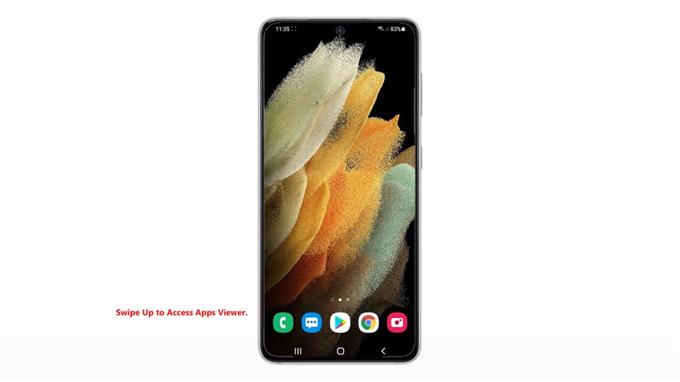
Eri sovelluskuvakkeet latautuvat seuraavaan näyttöön.
2. Etsi ja napauta sitten Asetukset -kuvaketta.

Tällöin käynnistetään pääasetukset-valikko, jossa korostetaan kaikki perus- ja lisäominaisuudet, joita voit käyttää ja hallita.
3. Vieritä alas tai ylös nähdäksesi lisää kohteita. Napauta sitten Aloitusnäyttö jatkaaksesi.
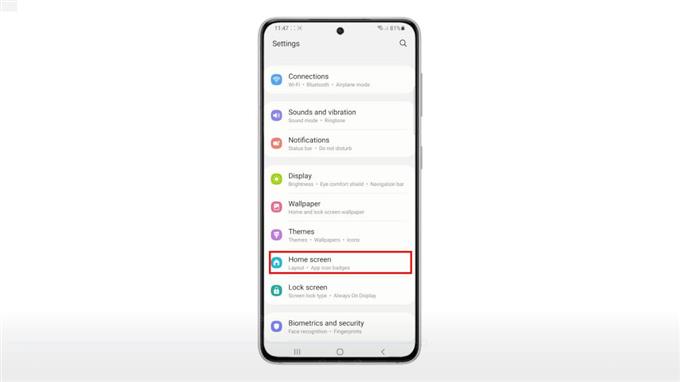
Aloitusnäyttö-valikko avautuu seuraavaksi. Täällä näet luettelon kaikista aloitusnäytön ominaisuuksista ja mukautettavista asetuksista.
4. Etsi ja vaihda kytkeäksesi päälle Lukitse aloitusnäytön asettelu -kohdan vieressä oleva kytkin.
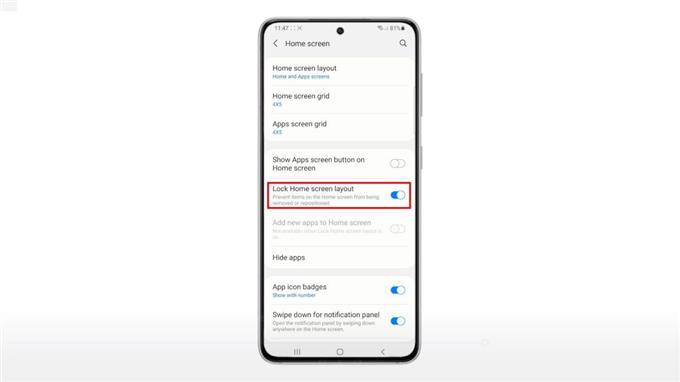
Tällöin laite kehottaa lukitsemaan kaikki aloitusnäytön kohteet ja estää siten niiden sijoittamisen tai poistamisen.
Jos haluat nähdä, toimiiko se, siirry aloitusnäyttöön ja yritä sitten siirtää kohteita.
Aina kun haluat sijoittaa tai poistaa joitain kohteita aloitusnäytöltä, palaa yksinkertaisesti takaisin aloitusnäytön asetuksiin, joissa voit vaihtaa lukituksen aloitusnäytön asettamisen pois päältä.
Toivottavasti tämä auttaa!
Lisää video-oppaita
Jos haluat tarkastella kattavampia oppaita ja vianetsintäleikkeitä eri matkapuhelimilla ja tableteilla, vieraile AndroidHow-kanavalla YouTubessa milloin tahansa.
Haluat ehkä myös lukea:
- 6 parasta Galaxy S21: n käynnistysohjelmaa vuonna 2021
- Kuinka lisätä ja muuttaa lukitusnäytön pikavalintoja Galaxy S20: ssä
- Aloitusnäytön sovelluskuvakkeen tai pikakuvakkeen poistaminen Samsung Galaxy Tab S6: sta
- 8 parasta Galaxy S20: n käynnistysohjelmaa vuonna 2021
